Oglas
Notepad je konačno dobio potrebnu pažnju u sustavu Windows 10 1809. Trajalo je od prve verzije sustava Windows i uvijek je bio osnovni uređivač teksta.
Pa, Notepad je i dalje osnovni uređivač, a sučelje je prilično isto. No Microsoft je dodao nove značajke, napravio poboljšanja performansi i ispravio neke pogreške u sustavu Windows 10 1809 kako bi mu dao dugo kašnjenje.
Evo što trebate znati o poboljšanom Notepadu u Windows 10 1809 Najbolje nove značajke sustava Windows 10 u Ažuriranju za maj 2019Ovdje su sve najbolje nove značajke u najnovijim ažuriranjima sustava Windows 10. Čitaj više .
Povećavanje i smanjivanje
Prije Windowsa 10 1809, ako želite vidjeti veći tekst u Notepadu, morali ste promijeniti veličinu teksta.
Sada možete povećati i umanjiti tekst bez promjene veličine fonta.
Ići Pogled> Povećavanje i odaberite Povećajte ili Umanji umanjivanje.
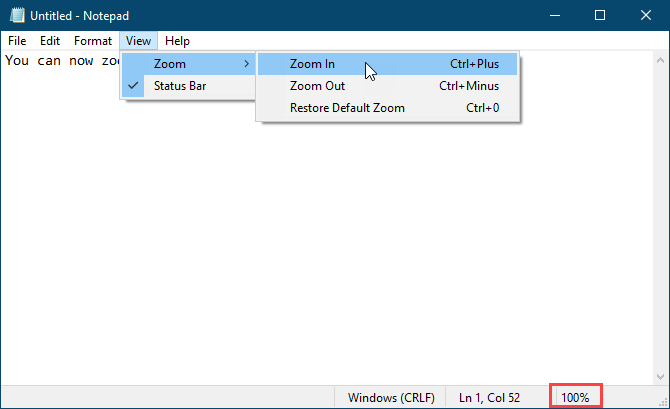
Također možete koristiti Ctrl + + (plus znak) i Ctrl + - (minus znak) tipkovni prečaci za povećavanje i smanjivanje. Za povratak na zadanu razinu 100% zuma pritisnite Ctrl + 0 (nula).
Također možete koristiti kombinaciju tipkovnice i miša za brzo približavanje i smanjivanje. Pritisnite i držite ctrl tipku i pomičite se s kotačićem za pomicanje miša za povećanje ili pomaknite prema dolje da biste smanjili prikaz.

Omotajte, pronađite i zamijenite i pretražite automatsko popunjavanje
Prije toga, kad biste počeli pretražiti usred tekstualne datoteke u Notepadu, pretraživanje bi prešlo na kraj datoteke ili početak datoteke (ovisno o odabranom smjeru), ali ne pretražujte cijelu datoteka.
U novom poboljšanom Notepad-u, Microsoft je dodao opciju za preokret pretraživanja tako da možete pretraživati cijelu tekstualnu datoteku odakle god kursor bio u datoteci.
Kad pritisnete Ctrl + F i unesite riječ ili frazu u polje Naći što okvir, potvrdite Omotajte okvir za pretraživanje cijele datoteke.
Notepad pamti i opcije koje ste odabrali sada, pa kad provjerite Omotajte u polju, ostat će provjereno sljedeći put kada upotrebite Pronaći dijaloški okvir za pretraživanje.
Microsoft je također dodao još jednu praktičnu značajku -Traži automatsko popunjavanje.
Recite da želite pronaći druge pojave određenog teksta u vašoj datoteci. Odaberite tekst koji želite pronaći i pritisnite Ctrl + F. Bilježnica automatski unosi odabrani tekst u polje Naći što kutiju na Pronaći dijaloškom okviru koji vam omogućuje brzo pokretanje pretraživanja.

Prikažite traku statusa s omogućenim omotom riječi
Prije, kad ste omogućili Zamotavanje riječi na Format U izborniku Notepad-a, statusna traka nestala bi da je omogućite. Ne biste mogli istovremeno prikazati i jedno i drugo. Kada Zamotavanje riječi je omogućeno, Traka statusa opcija na Pogled izbornik je bio zasivljen i nedostupan.
Sada to možete omogućiti Zamotavanje riječi i prikazuju Traka statusa u isto vrijeme. I možete onemogućiti oboje ako želite.
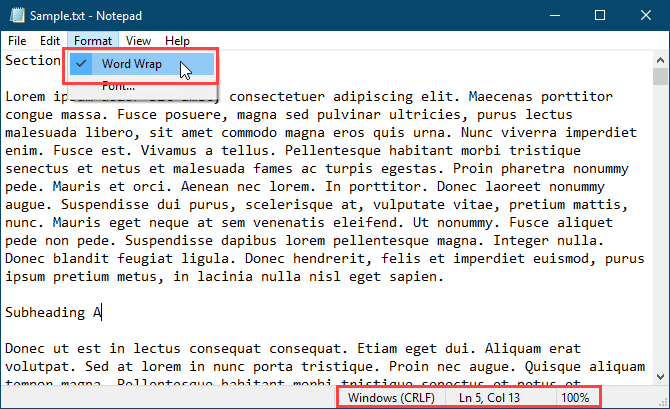
Podrška za tekstualne datoteke s Linuxa i Maca
Prije Windowsa 10 1809, Notepad podržava samo tekstualne datoteke za povratak u prijenos nosača (CR) i retke za unos (LF) (CRLF). Kada otvorite tekstualne datoteke stvorene na Unixu, Linuxu ili Macu, završeci linija ne bi se prikazali pravilno. Datoteka bi bila nered i završeci crta nastali su na neočekivanim mjestima. Morali ste otvoriti datoteku u programu WordPad, spremiti je tamo, a zatim je ponovo otvoriti u bilježnici.
Bilježnica i dalje koristi završnice retka Windows Carriage Return (CR) i Line Feed (LF) (CRLF). No, Microsoft je napokon dodao podršku u Notepadu u sustavu Windows 10 1809 za završetaka linija u Unixu i Linuxu (LF) i Macu (CR). Tako će se tekstualne datoteke stvorene na Unixu, Linuxu ili Macu sada ispravno prikazivati kada se otvore u Notepad-u.
Kada uređujete i spremate tekstualne datoteke stvorene na Unixu, Linuxu ili Macu, Notepad zadržava vrstu prijeloma redaka iz operativnog sustava u kojem je stvoren.
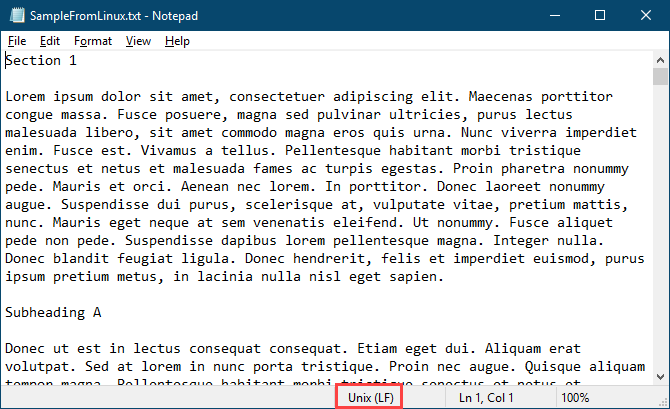
Pretražite Bing izravno s bilježnice
Bilježnica sada omogućuje pretraživanje Binga izravno iz tekstualne datoteke.
Jednostavno odaberite riječ ili frazu i odaberite Traži s Bingom od Uredi izbornika ili pritisnite Ctrl + E. Bilježnica pretražuje web pomoću Binga i otvara rezultate u programu Microsoft Edge.
Nažalost, pretragu s Notepad-a možete izvršiti samo pomoću Binga i Edgea. Nema načina da se promijenite na drugu tražilicu ili preglednik.

Ostale promjene, poboljšanja i ispravci programskih pogrešaka
Microsoft je uveo druge male promjene i poboljšanja u Notepad. I popravili su neke bugove.
Upotrijebite prečac na tipkovnici za brisanje prethodne riječi
Bilježnica već podržava Ctrl + strelica ulijevo i Ctrl + strelica desno tipkovni prečaci za pomicanje kroz cijele riječi u isto vrijeme. Također možete koristiti Shift + Ctrl + strelica ulijevo i Shift + Ctrl + strelica desno tipkovni prečaci za odabir cijelih riječi odjednom.
Sada je možete koristiti Ctrl + Backspace za brisanje prethodne riječi.
Upotreba tipki sa strelicama za odabrani tekst
Prije toga, kad ste odabrali neki tekst i upotrijebili lijevu ili desnu tipku sa strelicom za pomicanje kursora i poništavanje odabira teksta, pokazivač bi preskočio jedan znak unaprijed ili nazad.
Sada, kada pomičete pokazivač tipkama sa strelicama dok je odabran neki tekst, prva tipka pritisne tipku za brisanje teksta i stavlja kursor odmah nakon ili prije mjesta na kojem je bio odabir. Pokazivač nije napredni dodatni znak udaljen od odabranog teksta.
Poboljšane performanse prilikom otvaranja velikih tekstualnih datoteka
Ako često radite s velikim tekstualnim datotekama, rado ćete znati da Microsoft obećava poboljšane performanse prilikom otvaranja velikih datoteka u Notepadu.
Ispravljeni su neki pogreški na zaslonu
Microsoft je također ispravio neke programske pogreške.
Iako nismo primijetili ovu pogrešku, Notepad sada ispravno prikazuje linije koje se potpuno ne uklapaju u zaslon.
Također, prilikom spremanja datoteke ne uključuju se retci i stupci na toj traci statusa na 1. Oni i dalje prikazuju točan položaj pokazivača u tekstualnoj datoteci.
Povećajte svoju produktivnost pomoću nove bilježnice
Iako su dobri zamjenici za Notepad tamo puno više značajki, Notepad je tu i zadano i dalje korisno za zadatke kao što su brze bilješke, uređivanje konfiguracijskih datoteka, pisanje skripti i koda, i još mnogo toga. Ima ih i nekih cool trikove koje možete učiniti s Notepadom. A sada, s novim značajkama i poboljšanjima, možete biti produktivniji u Notepadu.
Ako i dalje želite uređivač teksta s više značajki nego što je čak i poboljšana verzija Notepad-a, nudimo popis Alternativa za Windows Notepad 6 najboljih mogućnosti Windows bilježniceWindows Notepad je previše jednostavan, ali Microsoft Office je pretjeran? Ako tražite zamjenu za Notepad, evo vodećih alternativa. Jedan će biti savršen za vas. Čitaj više .
Lori Kaufman je slobodni tehnički pisac koji živi na području Sacramenta, Kalifornija. Ona je gadget i tehničar koji voli pisati članke o širokom rasponu tema. Lori također voli čitati misterije, šivanje križa, glazbeno kazalište i Doctor Who. Povežite se s Lori na LinkedInu.

